今天教大家一个使用通道快速抠图的方法,零基础必学!
原图

最终效果图

1. 首先我们打开ps,然后在ps中打开需要处理的照片,想试试手的可以直接保存我上方的原图,然后复制一张,无论做什么图,一定记住要复制图层!

2.然后我们点击图层旁边的通道,进入通道之后我们选择一个蓝色通道,我们再给它复制个通道,鼠标右击在选项框中选择复制通道,会跳出一个小窗口,点击确定就可以了。
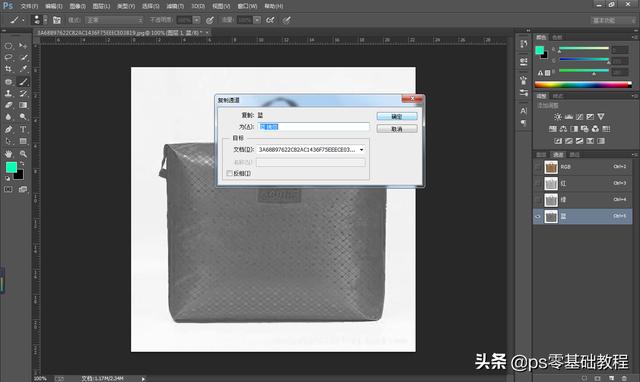
3.接着我们直接点击Ctrl+L调出色阶,拖动小滑块,效果达成我这个样子就可以了,好了之后点击确定。
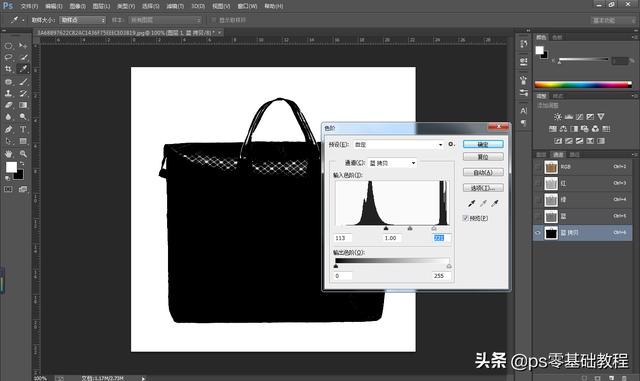
4.再接着我们按住Ctrl+i进行反向,然后我们找到画笔工具(画笔工具的快捷键是B),把前景色调为白色,把要扣的图全部涂抹成白色,之后再点击右下角的将通道作为选取载入。

5.最后我们点击RGB,返回RGB模式,接着再返回图层,直接给图层添加一个矢量蒙版( 矢量蒙版的位置:找到上方菜单栏中的图层并左击,在选项框中点击矢量蒙版,再在小选项框中点击显示全部),关闭原图层旁边的小眼睛就可以看到扣出来的效果啦!

6.如果我们想添加个颜色呢,可以直接新建一个透明图层(新建透明图层的快捷键是Ctrl+Alt+Shift+N),填充为自己想要的颜色,在把扣好的图层移到最上方就可以啦!
